AirPlay poate fi o caracteristică utilă, prin faptul că vă permite să partajați videoclipuri, muzică, fotografii și alte conținuturi media de pe dispozitivele Apple la difuzoare, televizoare inteligente sau Apple TV. Dar când nu doriți să partajați conținut media pe mai multe dispozitive, va trebui să opriți AirPlay. Mai jos sunt modalități de a opri AirPlay pe iPhone, iPad și macOS.
Cuprins
- Dezactivați AirPlay pe iPhone sau iPad
- Dezactivează Airplay pe macOS
-
Cum se dezactivează AirPlay
- Postări asemănatoare:
Dezactivați AirPlay pe iPhone sau iPad
Dacă transmiteți în flux ceva dintr-o aplicație de pe iPhone sau iPad, de obicei puteți găsi sigla AirPlay și să o atingeți. Apoi apăsați pur și simplu Opriți AirPlay.
Oglindirea ecranului este puțin mai complexă. Puteți accesa aceasta accesând Centrul de control glisând din partea din dreapta sus a ecranului pe dispozitivele mai noi sau glisând din partea de jos a ecranului pe dispozitivele mai vechi. Apoi atingeți Screen Mirroring și apoi apăsați Stop Mirroring. Uneori, Screen Mirroring din Centrul de control arată ca două casete:
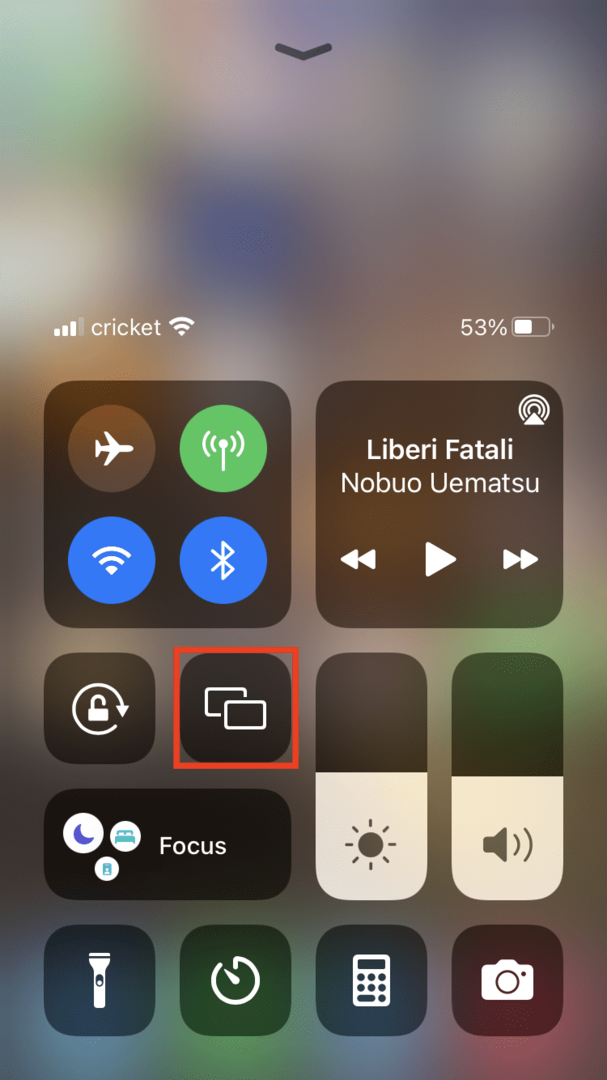
Dezactivează Airplay pe macOS
Pentru aceasta, va trebui să intri în Centrul de control pe Mac-uri mai noi. Această pictogramă se află în partea dreaptă sus a ecranului și arată ca două bare de comutare. De asemenea, este posibil să puteți accesa AirPlay din meniul din partea de sus a ecranului, dacă există un Apple TV sau un alt dispozitiv în apropiere. De asemenea, puteți accesa AirPlay prin Preferințe de sistem > Afișaje pe Mac-uri mai vechi.
În Centrul de control, veți vedea o pictogramă etichetată Screen Mirroring. Faceți clic pe pictograma respectivă.
Selectați Preferințe de afișare... Sub Built-in Retina Display din stânga jos, faceți clic pe AirPlay Display și selectați Off. Dacă ați accesat Preferințe de sistem > Afișări, veți vedea doar Afișajul AirPlay în partea de jos, unde puteți apăsa.
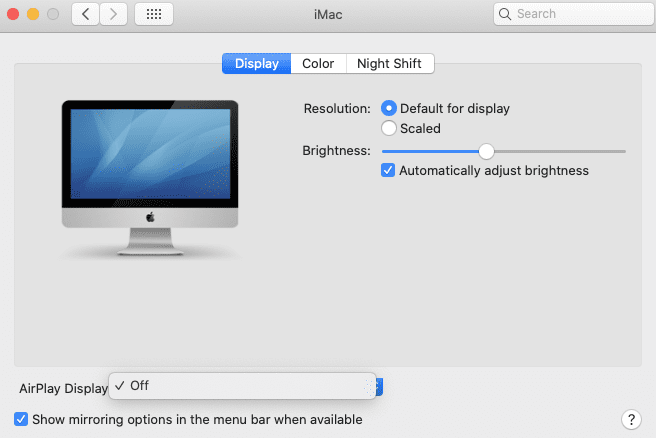
Cum se dezactivează AirPlay
Uneori, utilizatorii au declarat că au lovit accidental pictograma AirPlay într-o aplicație. Apoi televizorul de la parter începe să redea ceea ce se uită, ceea ce poate varia de la enervant la jenant.
Pentru a vă asigura că nu redați din greșeală videoclipuri în altă parte, puteți accesa Setări pe iPhone sau iPad, atingeți General, selectați AirPlay și Handoff. Puteți juca cu setările de acolo. De exemplu, atingeți Automat AirPlay pe televizoare:
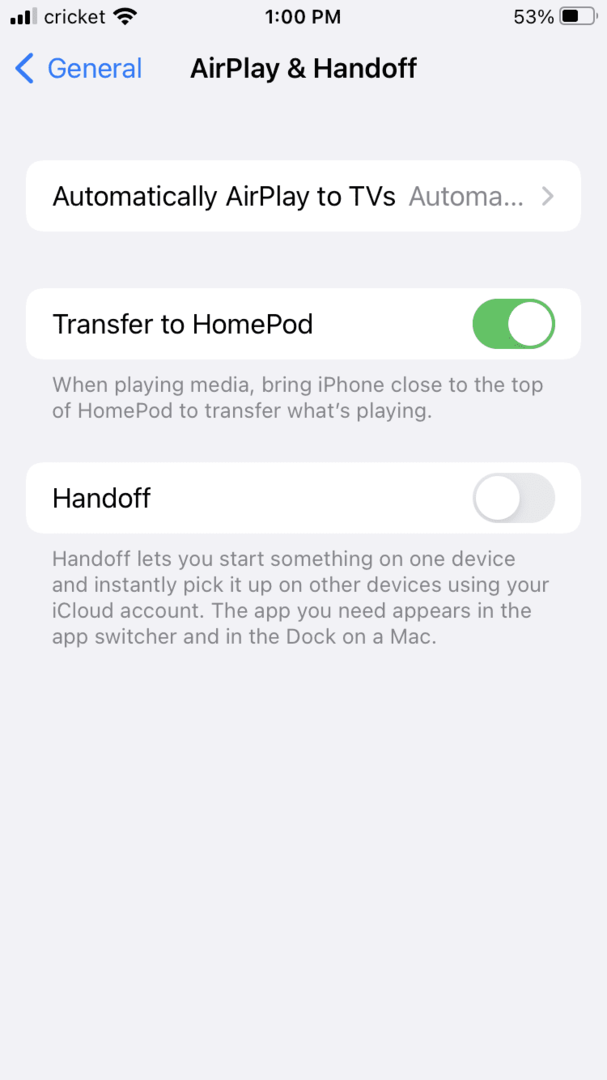
Apoi puteți apăsa opțiuni precum Niciodată sau Întreabă:
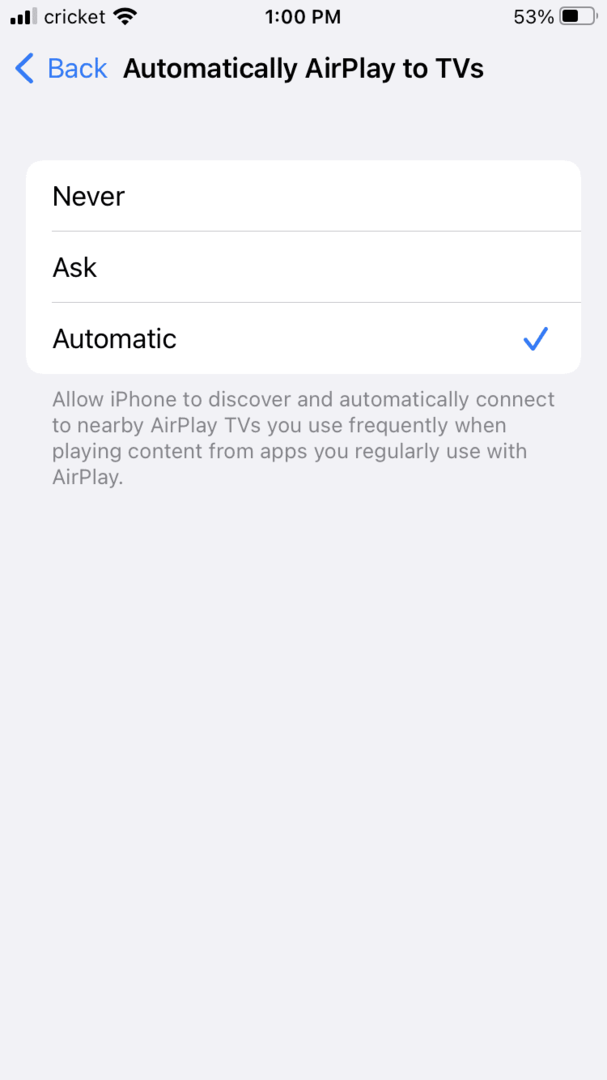
Pe ecranul AirPlay & Handoff, puteți, de asemenea, să dezactivați comutatorul Transfer la HomePod sau să dezactivați comutatorul Handoff.